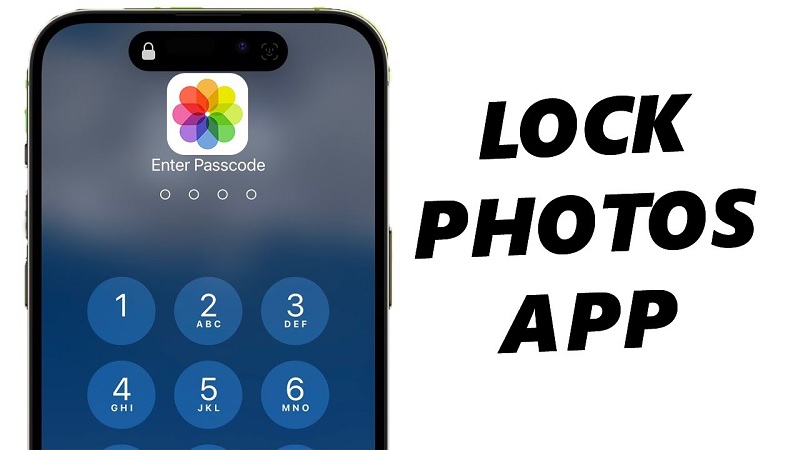Cara mengamankan galeri foto di iPhone sebetulnya mudah. Penting bagi pengguna iPhone untuk menjaga privasi foto dan video mereka. Penyimpanan media pribadi dalam galeri menjadi aspek yang sangat sensitif. Oleh karena itu, pengguna sering mencari cara untuk mengunci galeri mereka.
Cara Mengamankan Galeri Foto di iPhone dengan Langkah Sederhan
Meskipun Apple belum menyediakan opsi penguncian galeri secara langsung, ada beberapa metode yang dapat digunakan untuk meningkatkan privasi foto dan video di iPhone.
Pengaturan iOS 14, Sebagai Alternatif untuk Mengunci Galeri
Meskipun Apple belum menyediakan fitur penguncian galeri secara langsung, pengaturan iOS 14 baru-baru ini menyediakan fitur untuk membatasi akses aplikasi pada iPhone. Ini bisa menjadi alternatif untuk menjaga privasi foto Anda.
Melalui Fitur Screen Time
Langkah-langkah untuk mengunci aplikasi photos di iPhone melalui fitur Screen Time:
- Buka menu “Pengaturan” pada iPhone Anda.
- Pilih “Screen Time” dan cari opsi “Content & Privacy Restrictions”.
- Pilih “Allowed Apps”, lalu temukan dan pilih aplikasi “Photos”.
- Atur waktu atau durasi layar guna membuka galeri atau foto. Sesudahnya, galeri Photos pada HP iPhone akan secara otomatis terkunci usai 1 menit pemakaian.
- Jika ingin menambah waktu akses, masukkan kata sandi atau lakukan verifikasi sidik jari yang terdaftar.
Melalui Aplikasi Notes
Apabila Anda hendak melindungi privasi foto di iPhone walaupun galeri tidak punya opsi penguncian, Anda dapat memanfaatkan fitur Notes.
Berikut ini ialah cara mengamankan galeri foto di iPhone melalui Fitur Notes:
- Buka aplikasi Notes dan buat catatan baru.
- Tambahkan tulisan yang tidak menarik perhatian.
- Ketuk ikon kamera untuk menambahkan foto.
- Pilih foto yang ingin dikunci. Foto akan disisipkan ke dalam catatan.
- Ketuk ikon titik tiga di kanan atas layar dan pilih “Lock”.
- Masukkan kata sandi Notes yang mudah diingat namun sulit ditebak oleh orang lain.
- Klik “Ok” untuk menyimpan catatan dan foto yang terkunci.
Melalui Aplikasi iProtect
Anda juga dapat menggunakan aplikasi pihak ketiga seperti iProtect untuk mengunci galeri di iPhone.
Langkah-langkah menggunakan aplikasi iProtect:
- Unduh dan buka aplikasi iProtect di iPhone Anda.
- Pilih metode penguncian, seperti sidik jari atau kata sandi.
- Pilih aplikasi Galeri dan pastikan untuk mengklik opsi “Save”. Dengan ini, foto dan video dalam galeri ponsel Anda akan diamankan.
Gunakan Fitur Restrictions
Fitur Restrictions memungkinkan Anda untuk mengunci akses ke aplikasi tertentu di iPhone Anda. Cara mengamankan galeri foto di iPhone menggunakan Fitur “Restrictions”:
- Buka menu “Pengaturan” di iPhone Anda.
- Pilih “General” dan kemudian “Restrictions”.
- Aktifkan fitur “Restrictions” dan pilih aplikasi yang ingin Anda kunci.
Gunakan Fitur Touch ID, Meningkatkan Keamanan dengan Sidik Jari
Anda juga dapat menggunakan fitur Touch ID untuk mengunci galeri di iPhone. Langkah-langkah menggunakan fitur “Touch ID” untuk mengunci galeri di iPhone:
- Buka menu “Pengaturan” di iPhone Anda.
- Pilih “Touch ID and Password” dan tambahkan sidik jari Anda.
- Aktifkan opsi “Passcode and Touch ID” dan kunci galeri dengan kata sandi atau sidik jari.
Cara Membuka Kunci Aplikasi
Untuk membuka kunci aplikasi Foto di iPhone, sentuh aplikasi tersebut, lalu pilih “Ask For More Time” > “Enter Screen Time Passcode”. Untuk mematikannya, ikuti langkah-langkah berikut di pengaturan.
Dengan menggunakan salah satu dari cara mengamankan galeri foto di iPhone di atas, Anda dapat meningkatkan keamanan galeri foto dan video di iPhone Anda sesuai dengan preferensi dan kebutuhan privasi Anda. Selalu pastikan untuk memilih opsi yang paling sesuai untuk melindungi informasi pribadi Anda.